Autor:
Lewis Jackson
Data Utworzenia:
6 Móc 2021
Data Aktualizacji:
1 Lipiec 2024

Zawartość
Ta strona wiki pokaże Ci, jak ponownie uruchomić usługę działającą w systemie Linux. Możesz to zrobić za pomocą kilku prostych poleceń dla dowolnej wersji systemu Linux.
Kroki
Otwórz wiersz poleceń. Większość dystrybucji Linuksa ma opcję Menu W lewym dolnym rogu ekranu w menu znajduje się aplikacja o nazwie „Terminal”; Są to opcje, które należy otworzyć, aby wyświetlić wiersz poleceń.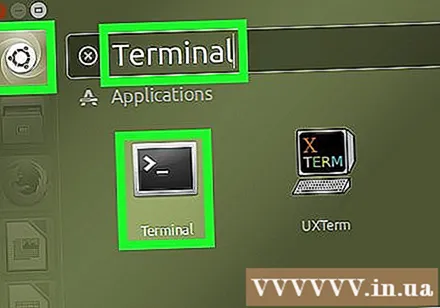
- Ponieważ każda dystrybucja Linuksa będzie miała różne dystrybucje, może być konieczne wyszukanie hasła „Terminal” lub aplikacji wiersza poleceń w katalogu opcji. Menu.
- Aplikację „Terminal” można znaleźć na pulpicie lub na pasku narzędzi u dołu ekranu zamiast w Menu.
- Niektóre dystrybucje Linuksa mają pasek wiersza poleceń u góry lub u dołu ekranu.
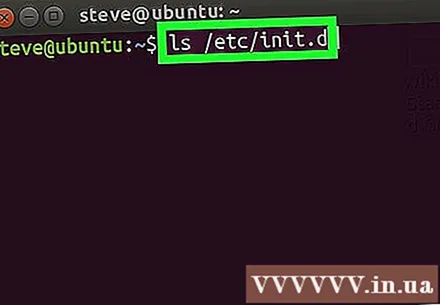
Wpisz polecenie, aby wyświetlić aktualnie uruchomione usługi. Import ls /etc/init.d Przejdź do terminala i naciśnij ↵ Enter. Spowoduje to wyświetlenie listy aktualnie uruchomionych usług i odpowiadających im nazw poleceń.- Jeśli to polecenie nie działa, spróbuj przełączyć ls /etc/rc.d/.
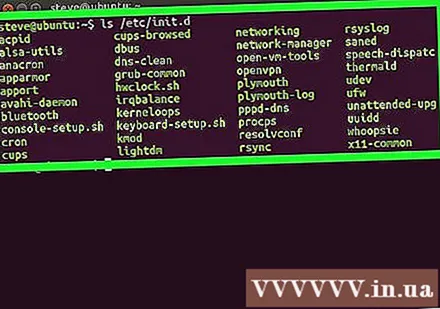
Znajdź nazwę polecenia usługi, którą chcesz ponownie uruchomić. Zwykle nazwę usługi (np. „Apache”) znajdziesz po lewej stronie ekranu, podczas gdy nazwa polecenia (np. „Httpd” lub „apache2”, w zależności od dystrybucji Linuksa) wyświetli pokazane po prawej stronie.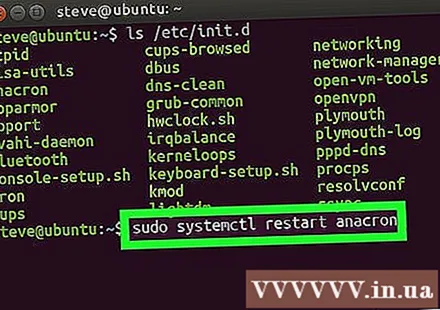
Wpisz polecenie restartu. Import usługa restartu sudo systemctl Idź do terminala, pamiętaj, aby wymienić część usługa polecenia przez nazwę polecenia usługi i naciśnij ↵ Enter.- Na przykład, aby ponownie uruchomić Apache w systemie Ubuntu Linux, wpiszsudo systemctl zrestartuj apache2 do terminala.
Po wyświetleniu monitu wprowadź hasło. Wprowadź hasło, którego używasz do konta superużytkownika, a następnie stuknij ↵ Enter. Spowoduje to ponowne uruchomienie usługi.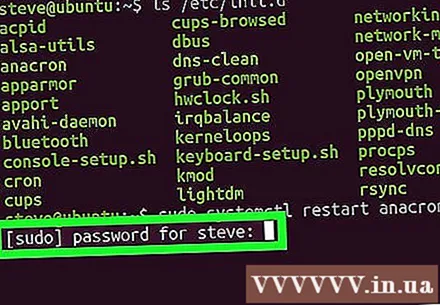
- Jeśli usługa nie uruchomi się ponownie po wykonaniu powyższych czynności, spróbuj wpisać usługa zatrzymania sudo systemctl, naciśnij ↵ Enter, a następnie wprowadź sudo systemctl uruchom usługę.
Rada
- Możesz użyć polecenia „chkconfig”, aby dodać i usunąć usługi w systemie startowym.
- Aby wyświetlić pełną listę wszystkich usług aktualnie znajdujących się w folderach na komputerze, wpisz ps -A do terminala.
Ostrzeżenie
- Nie przerywaj losowo usługi, aby tego spróbować. Niektóre z wymienionych usług są uważane za niezbędne do utrzymania stabilnego i płynnego działania systemu.



